QR코드를 이용한 구글 OTP 이전 방법을 알아보고자 한다.
Google OTP를 스마트폰으로 이용하다가 새로운 휴대폰으로 변경시, 분실하는 경우가 종종 있다.
게임 로그인이나 각종 계좌, 가상화폐 등을 이용하기 위해 다시 오랜만에 구글 OTP를 실행할라치면,
뒤늦게 상황을 깨닫고 허둥되는 경험 즘 한번정도는 있을 것이다.
하지만, 구 휴대폰을 갖고만 있다면 크게 걱정할 필요가 전혀 없으니 당황할 필요가 없다.
현재 구글 OTP 기기간의 이전방식은 앞서 언급한 것처럼 QR코드로 간단하게 진행 가능하다.
그럼 바로 알아보도록 하자.
2020/09/30 - [IT-모바일] - 네이버 모바일 2단계 인증 변경 방법
네이버 모바일 2단계 인증 변경 방법
NAVER 앱을 이용한 2단계 인증 서비스 이용하시는 분들이 꽤 많으리라 생각됩니다. 평소에 아무생각 없다가 휴대폰 변경하고나면 꽤 난감하죠. 그래서 네이버 2단계 인증 스마트폰 기기 교체 방
all-review-story.tistory.com
『구 스마트폰에서 신규 스마트폰으로 구글 OTP 옮기는 방법』
① 구 스마트폰에서 OTP를 실행해준다.
② 오른쪽 상단위 보면 3개의 점선이 있다. 눌러주자.
그럼 아래와 같이 계정 전송 항목이 확인 될 것이다.
지체 말고 눌러주자.
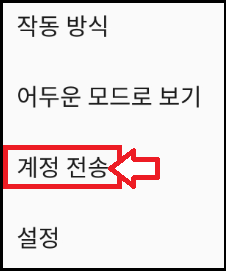
그런데 간혹 이 단계에서 계정 전송 항목이 없는데요? 0_o 라고 하시는 분들도 있다.
그럼 당황하지 말고, 구글 Play Store에 들어가서 해당 앱을 업데이트 해주자.
그러고 나서 다시 확인하면 계정 전송 항목이 확인 될 것이다.
③ 계정 내보내기, 계정 가져오기 메뉴가 확인 될 것이다.
계정 내보내기를 눌러주자.

④ 등록된 비밀번호, 패턴, 지문 등 확인하는 과정이 진행된다.
확인을 마치면 어떤 OTP 계정을 내보낼 건지 전체 체크 항목이 뜨는데,
그냥 모두 체크해주면 된다.(어차피 기기를 바꾸는거니까 고민할것 없다.)

⑤ 4번 과정을 마치면 QR코드가 생성된것을 확인 할 수가 있다.
여기까지 왔으면 모든 작업이 다 끝난 거나 마찬가지다.
이제 구 스마트폰에서 할일은 끝났으니 생성된 QR코드를 띄운채
새로운 휴대폰으로 교체한다.
⑥ 신규 스마트폰에서 OTP 앱을 설치 후 실행하면,
하단에 기존 계정을 가져오시겠습니까? 항목이 있다.
지체말고 눌러주자.

⑦ 설명이 죽 적혀 있는데, 바로 QR코드 스캔을 눌러주면된다.

⑧ 구 휴대폰의 QR코드를 스캔해주자.
그럼 OTP 이전이 완료된 것을 확인 할 수 가 있다.
확인삼아, 옮겨진 OTP로 로그인 테스트를 해주면 모든작업이 끝난다.
안드로이드 휴대폰은 신규 휴대폰으로 바꿔도 대부분 그대로 넘어오지만
OTP와 같은 보안계열은 이런 절차를 별도로 또 거쳐야한다.
그럼 오늘도 모든 것으로부터 안전한 생활이 되었기를 바란다.
'IT-정보' 카테고리의 다른 글
| 윈도우 10 고유 기능으로 게임 화면 녹화하기 / 마이크 음성까지 함께 녹화해보자. (0) | 2021.03.03 |
|---|---|
| 카카오톡 알림 설정(알림메세지 없애기) 및 오픈톡 분리 방법. 스마트 워치, 휴대폰에 이젠 중요 알림만 보도록 하자. (0) | 2021.02.27 |
| 테라바이트, 기가바이트, 메가바이트 등등 각각의 용량은 얼마나 될까? (0) | 2021.01.27 |
| Windows 10 최근 사용된 파일 삭제하는 아주 간단한 방법. (0) | 2021.01.14 |
| 블루투스란 무엇일까? 그 유래와 작동 원리, 각 버전들을 알아보자. (0) | 2020.12.03 |




댓글